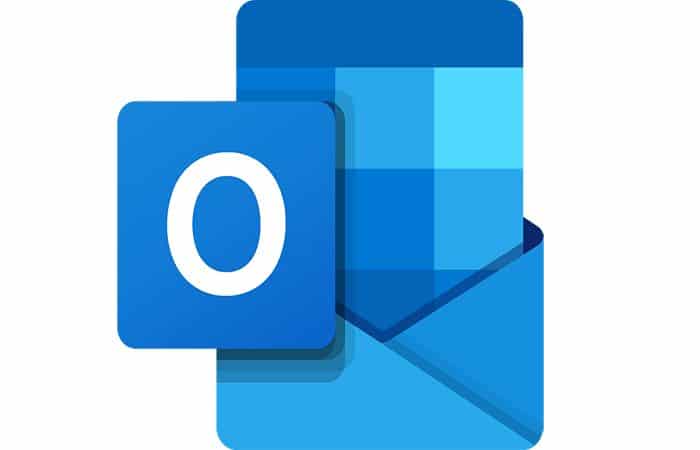Ci sono molte persone che vogliono saperecome iscriversi a Microsoft Outlook? Outlook è un programma software di posta elettronica Microsoft che consente agli utenti di inviare e ricevere e-mail sul proprio computer. Esistono due versioni di Outlook; Microsoft Outlook Express e Microsoft Outlook.
Microsoft Outlook Express è una versione ridotta della famiglia di software Microsoft Outlook. È stato incluso per la prima volta in Windows 98 ed è stato incluso in tutte le versioni di Windows fino a Windows XP. Con l’introduzione di Windows Vista, Microsoft ha introdotto Windows Mail.
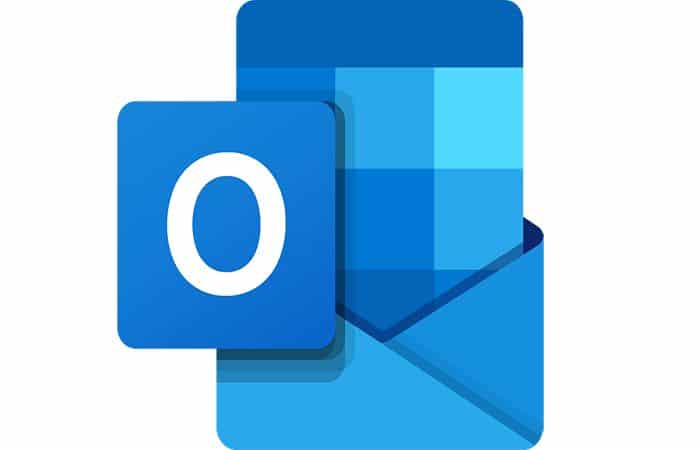
Microsoft Outlook è un prodotto commerciale disponibile in una versione standalone o parte della suite Microsoft Office. Questo programma è molto più completo con un migliore supporto aziendale e funzionalità aggiuntive non presenti nell’edizione gratuita. Qui ti mostreremo come registrarti in Outlook dalla piattaforma web e dal cellulare:
Come registrarsi a Outlook dal PC
Ecco come registrarsi in Outlook dal pc. Ti verrà chiesto di “apri un account Microsoft”, puoi utilizzare questa stessa pagina Web per creare un nuovo account di posta elettronica @ outlook.com.
Per creare un nuovo account di posta elettronica in Outlook.com:
- Passo 1: Connetti a Microsoft outlook.com, usando questo collegamento.
Nota: Questo collegamento ti porterà alla pagina dell’account Microsoft. Utilizzerai questa pagina per creare un nuovo account di posta elettronica outlook.com. Non lasciarti scoraggiare dal titolo della pagina. Sei nella pagina giusta!
Pure Potrebbe interessarti: Come eliminare un account Outlook in Windows 10.
- Passo 2: aggiungi il tuo nome (e qualche altro campo), quindi aggiungi il nome e-mail che desideri utilizzare.
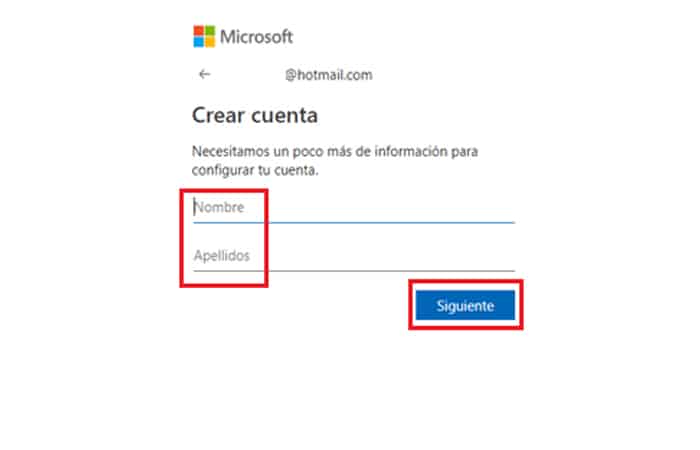
Nota: Il sito ti informerà se questo nome email è disponibile o se per caso qualcun altro ha già selezionato questo stesso nome email. Se qualcun altro lo sta già utilizzando, seleziona un nuovo nome email univoco.
Passaggio 3: Aggiungere le altre informazioni richieste.
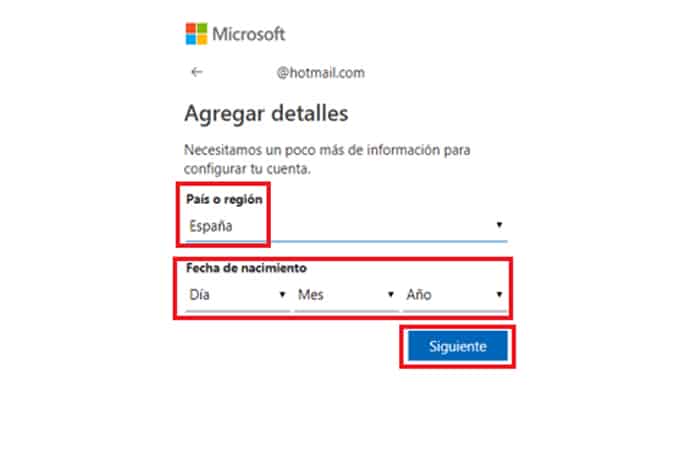
Suggerimento: ti verrà richiesto di aggiungere 2 modi in cui Microsoft può contattarti, quindi pensa a un account di posta elettronica e un numero di telefono alternativi da fornire.
Passaggio 4: Dopo aver completato i passaggi, verrà creato un nuovo indirizzo email @ outlook.com.
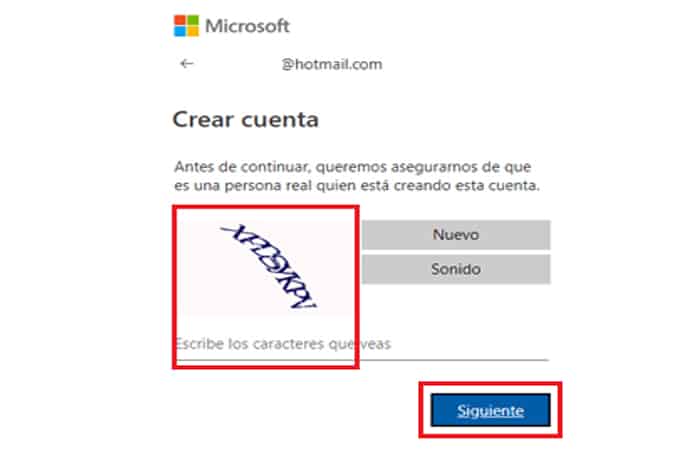
Verrai automaticamente connesso al tuo nuovo account e-mail outlook.com e ora potrai inviare la tua prima e-mail.
Passaggio 5: Puoi controllare la tua posta: da qualsiasi luogo, collegandoti a: http://outlook.com.
Nota: Se stai utilizzando lo stesso computer che hai utilizzato quando hai creato la tua nuova email, non dovrai inserire la password. Quando utilizzi un computer, laptop, tablet o telefono diverso, puoi verificare facilmente la tua email inserendo il tuo indirizzo email e la password. Godetevi l’e-mail.
Come registrarsi in Outlook dall’app mobile
In questa parte del tutorial ti guideremo passo dopo passo attraverso il processo di configurazione di un nuovo account per imparare come registrarti per Outlook dall’applicazione Outlook Mobile su iOS o Android.
Sostituisce esempio.com con il tuo nome di dominio
- Passo 1: avvia l’applicazione Outlook
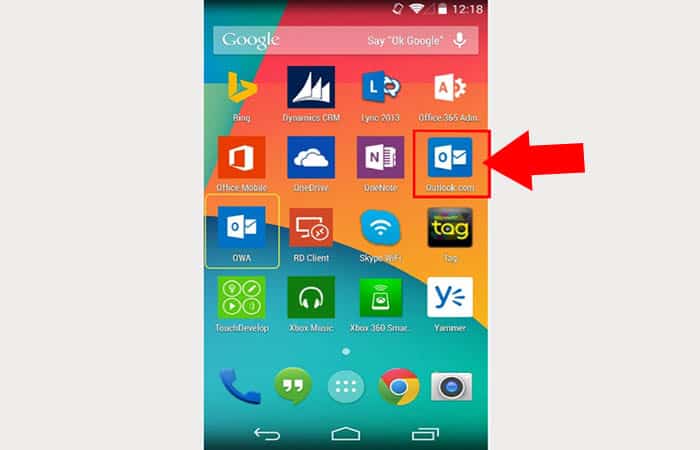
- Passo 2: Scegliere Cominciare
- Passaggio 3: UN Aggiungere fattura Apparirà la schermata, inserisci il tuo indirizzo email e seleziona Continua
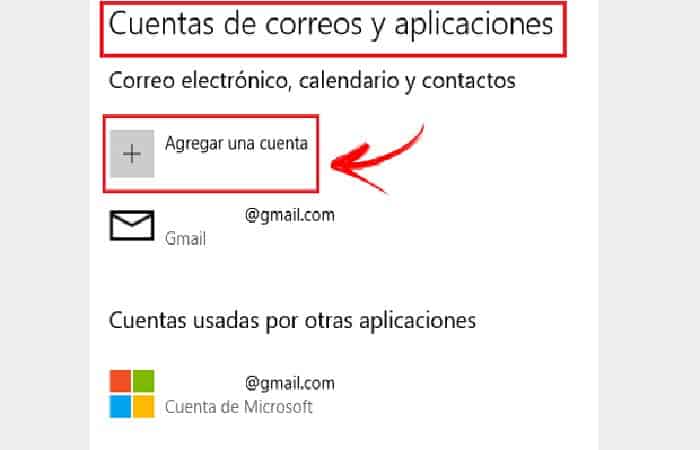
- Passaggio 4: Seleziona il simbolo “?” icona in alto a destra dello schermo, seleziona Cambia fornitore di account
- Passaggio 5: nella schermata Aggiungi account e-mail, seleziona IMAP
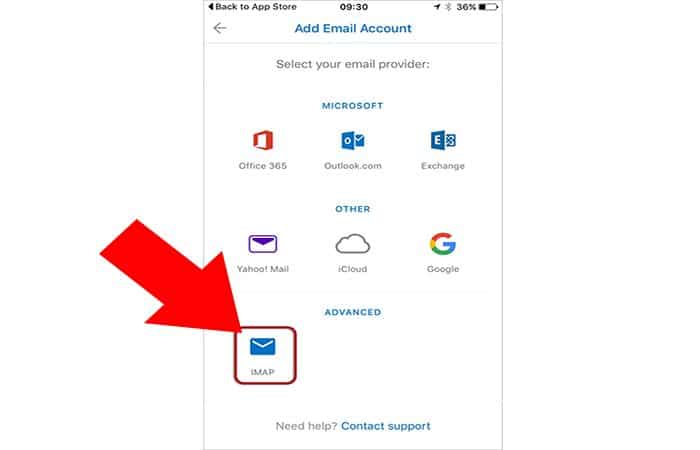
- Passaggio 6: Completa i seguenti campi:
- Indirizzo email: scrivi il tuo indirizzo email completo (in minuscolo)
- Parola d’ordine: inserisci la tua password e-mail (le password dimenticate possono essere reimpostate in konsoleH)
- Nome da visualizzare: il tuo nome completo (ad esempio, John Smith)
- Passaggio 7: Completa tutte le impostazioni avanzate
- Server di posta IMAP in arrivo: posta. seguito dal tuo nome di dominio, ad esempio, esempio.com *
- Il nome utente IMAP è l’indirizzo email completo.
- La password IMAP è la password della casella di posta
- Server di posta SMTP in uscita – seguito dal tuo nome di dominio, ad esempio smtp.esempio.com *
- Il nome utente SMTP è l’indirizzo email completo (uguale a IMAP)
- La password SMTP è la password della casella di posta (uguale a IMAP)
- Passaggio 8: Seleziona l’icona nell’angolo in alto a destra
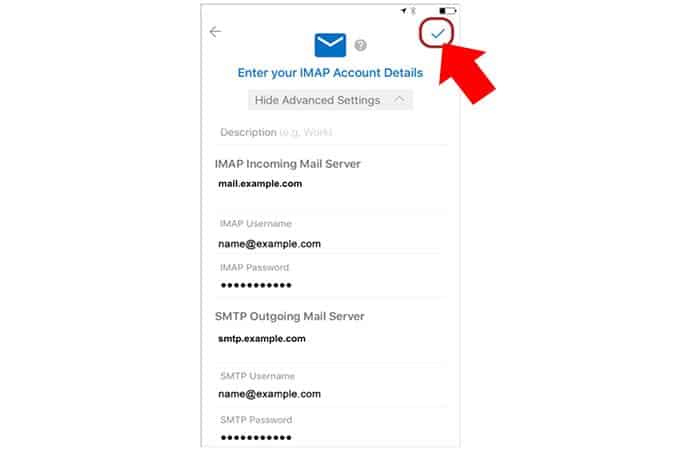
- Passaggio 9: Apparirà un messaggio che dice ‘Sto cercando di accedere…’
- Passaggio 10: La schermata seguente, Account aggiunto, confermerà che l’account e-mail è stato aggiunto correttamente.
- Passaggio 11: Se vuoi aggiungere un altro account e-mail, seleziona Continua. In caso contrario, seleziona Salto
- Passaggio 12: Apparirà un tutorial via email; Selezionando Saltare, verrai indirizzato alla tua casella di posta. In alternativa, la tua casella di posta apparirà dopo il tutorial.
Qui puoi imparare: Cc e Ccn: cosa significano e come usarli in un’e-mail
Come registrarsi a Outlook: primi passi
La prima volta che accedi a Outlook, verranno visualizzate due opzioni:
opzione 1: Crea un alias– Crea un nickname per questo account di posta elettronica. Se scegli questa opzione, verrai reindirizzato per confermare l’account. Devi scegliere l’opzione Testo o Email:
- Se scegli SMS: inserisci gli ultimi 4 numeri del tuo numero di telefono nella casella di testo e premi il pulsante Manda il codice. Microsoft invierà un SMS al tuo cellulare, si aprirà per prendere il codice di conferma, compilalo sul sito web che stai aprendo e clicca su Spedire.
- Se scegli Email– Inserisci l’e-mail nella casella di testo, quindi fai clic su Spedire. Successivamente, apri questa e-mail, fai clic sul collegamento nell’e-mail per confermare.
opzione 2: Salta per ora– Devi scegliere questa opzione se non vuoi creare un soprannome.
Interfaccia di Outlook e funzionalità chiave
L’interfaccia di Outlook è stata modificata e semplificata per gli utenti. Noterai che l’aspetto dell’interfaccia è stato realizzato per tablet e dispositivi mobili, sapendo che sono già molte le persone che utilizzano questi dispositivi per accedere ai propri account perché utili. L’interfaccia si carica più velocemente e non avrai problemi a controllare la tua casella di posta.
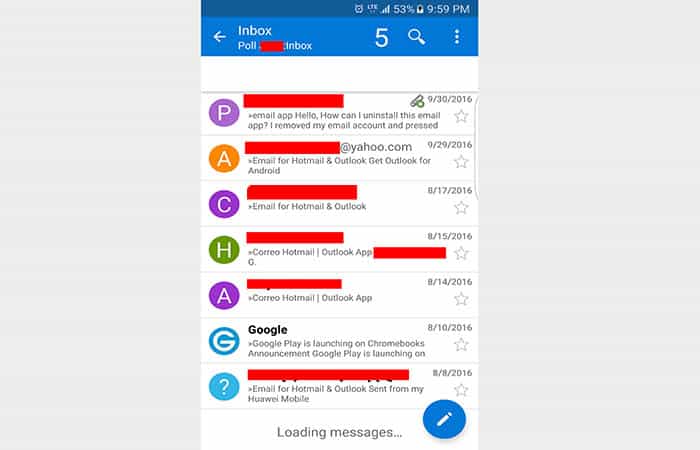
Questo argomento è correlato a: Come accedere a Hotmail con la password. Guida passo passo
Ci sono anche molte funzionalità che Outlook offre ai suoi utenti. Puoi visualizzare, modificare e condividere file con accesso gratuito alle applicazioni web di Microsoft Office. Puoi farlo ovunque su diversi dispositivi.
Outlook consente inoltre di filtrare i messaggi e i contatti per semplificare l’eliminazione dei file. C’è anche una funzione di completamento automatico della ricerca che può aiutarti a cercare le email in modo efficace con meno sforzo. Ciò ti farà risparmiare tempo nell’individuare il messaggio che desideri vedere.
Puoi anche vedere la conversazione che hai avuto con i tuoi amici se hai mai desiderato tornare a un messaggio importante. Se sei preoccupato per i messaggi inutili che ricevi ogni giorno, non devi far altro che usare il pulsante “Spazzato” che ti impediranno di vedere messaggi, come una newsletter di una determinata azienda, nella tua casella di posta. Ci sono ancora più funzionalità che ti piaceranno sicuramente usando Outlook che possono fornire comodità nel connetterti con le persone.